При попытке установить или обновить игры в Steam пользователи могут столкнуться с ошибкой "Steam - ошибка при записи на диск". Это системное сообщение появляется, когда клиент Steam не может записать файлы игры на жесткий диск компьютера. Причины могут быть самыми разными: от простых конфликтов с антивирусом до серьезных проблем с жестким диском.
Ошибка может проявляться в нескольких вариациях:
- "Ошибка при записи на диск"
- "An error occurred while updating [название игры] (disk write error)"
- "Ошибка записи на диск: доступ запрещен"
Какие способы решения проблемы есть?
Перезагрузка Steam
Почему это может помочь: Перезапуск Steam очищает активную память программы и сбрасывает все текущие процессы. Это помогает решить временные проблемы, связанные с зависшими процессами записи или конфликтами с другими программами. Кроме того, перезапуск освобождает все занятые файловые дескрипторы и сбрасывает состояние системы кэширования.
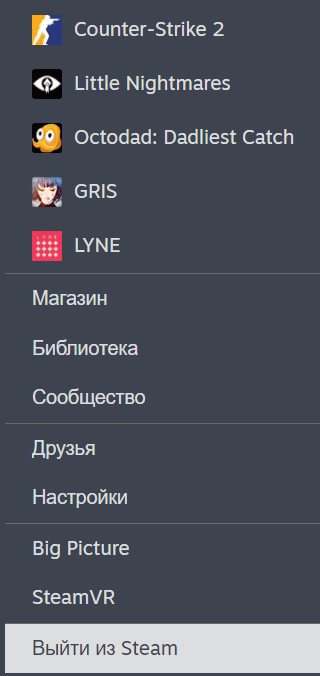
Пошаговая инструкция:
- Нажмите правой кнопкой мыши на значок Steam в системном трее
- Выберите "Выход"
- Подождите 30 секунд (это время необходимо для полного завершения всех процессов)
- Запустите Steam заново
- Попробуйте повторить установку или обновление игры
Удаление поврежденных файлов
Почему это может помочь: Во время загрузки или обновления игр Steam создает временные файлы в папке downloading. Если процесс загрузки был прерван или произошел сбой, эти файлы могут оказаться поврежденными или заблокированными системой. Их удаление позволяет Steam начать загрузку "с чистого листа", избегая конфликтов с существующими поврежденными файлами.
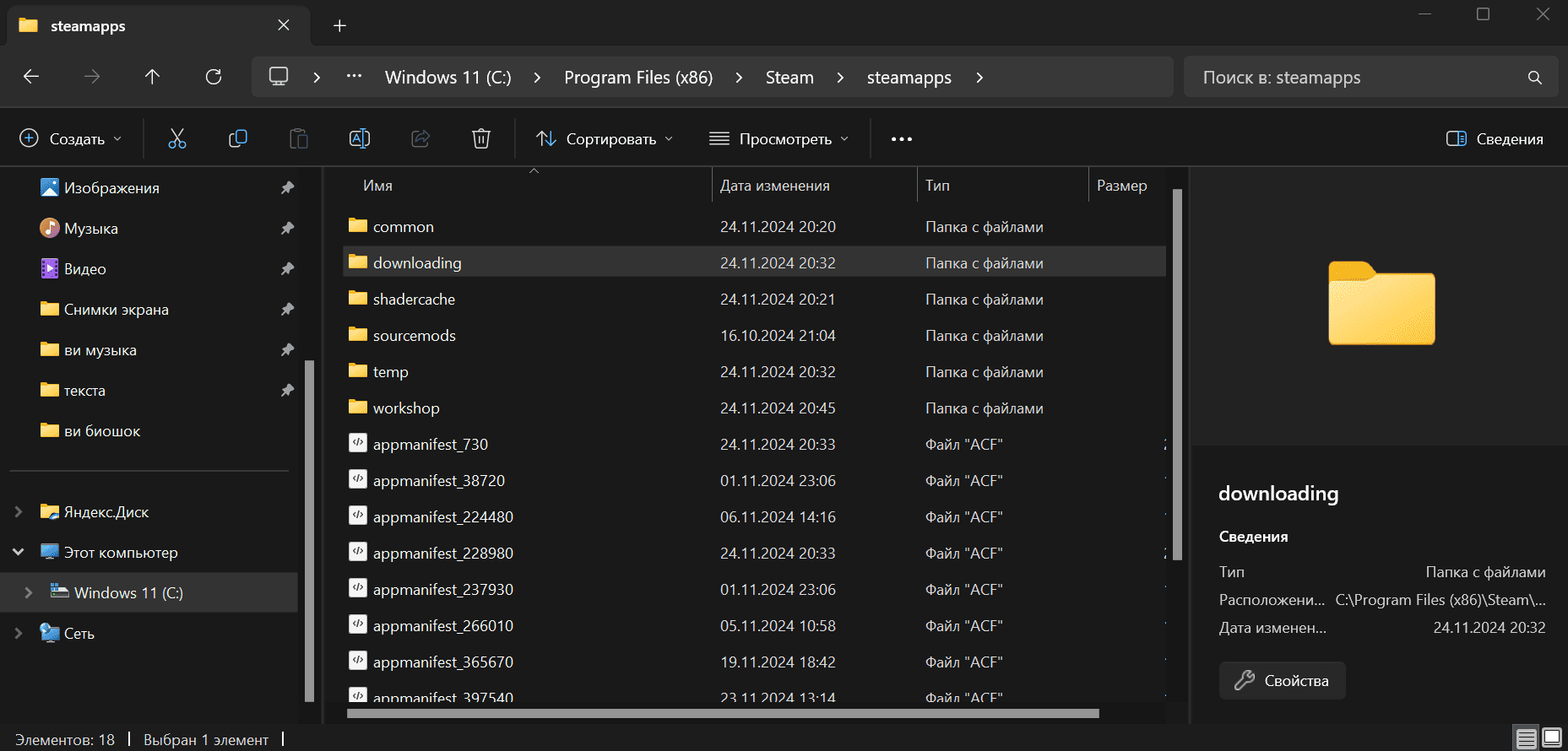
Подробная инструкция:
- Закройте клиент Steam
- Перейдите в папку установки Steam (по умолчанию C:\Program Files (x86)\Steam)
- Откройте подпапку steamapps\downloading
- Удалите все файлы внутри этой папки
- Перезапустите Steam
- Начните загрузку заново
Проверка целостности файлов игры
Почему это может помочь: Функция проверки целостности сравнивает локальные файлы игры с эталонными копиями на серверах Steam. Если обнаруживаются поврежденные или отсутствующие файлы, они автоматически перезагружаются. Это особенно эффективно при частичном повреждении файлов из-за сбоев в работе диска или неправильного завершения предыдущих обновлений.
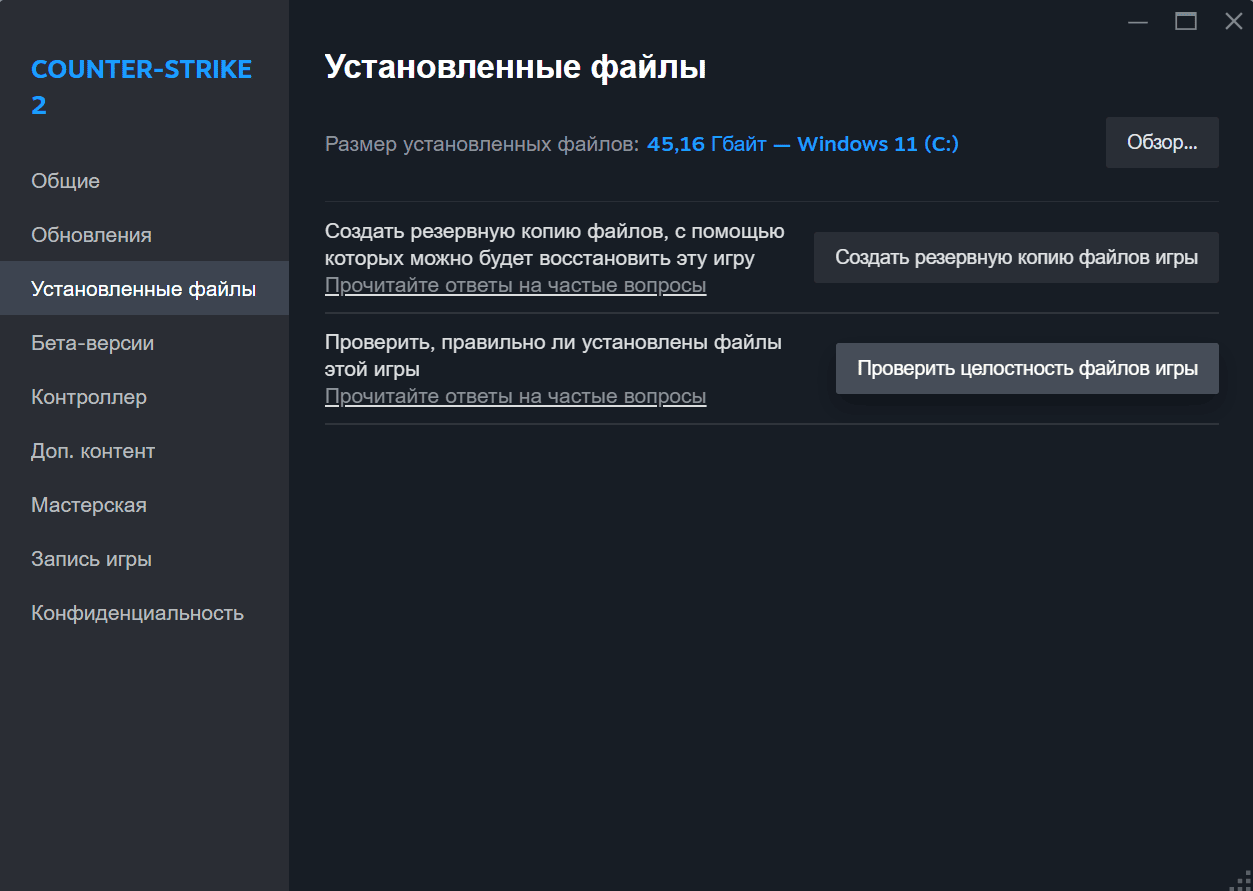
Детальные шаги:
- Откройте библиотеку Steam
- Нажмите правой кнопкой мыши на проблемную игру
- Выберите "Свойства"
- Перейдите во вкладку "Локальные файлы"
- Нажмите "Проверить целостность файлов игры"
- Дождитесь окончания проверки (может занять несколько минут)
Очистка кэша загрузки
Почему это может помочь: Кэш загрузки Steam содержит временные файлы, используемые при загрузке игр и обновлений. Со временем эти файлы могут повредиться или устареть, что приводит к конфликтам при попытке записи новых данных. Очистка кэша удаляет все эти временные файлы, позволяя системе создать новые, корректные копии.
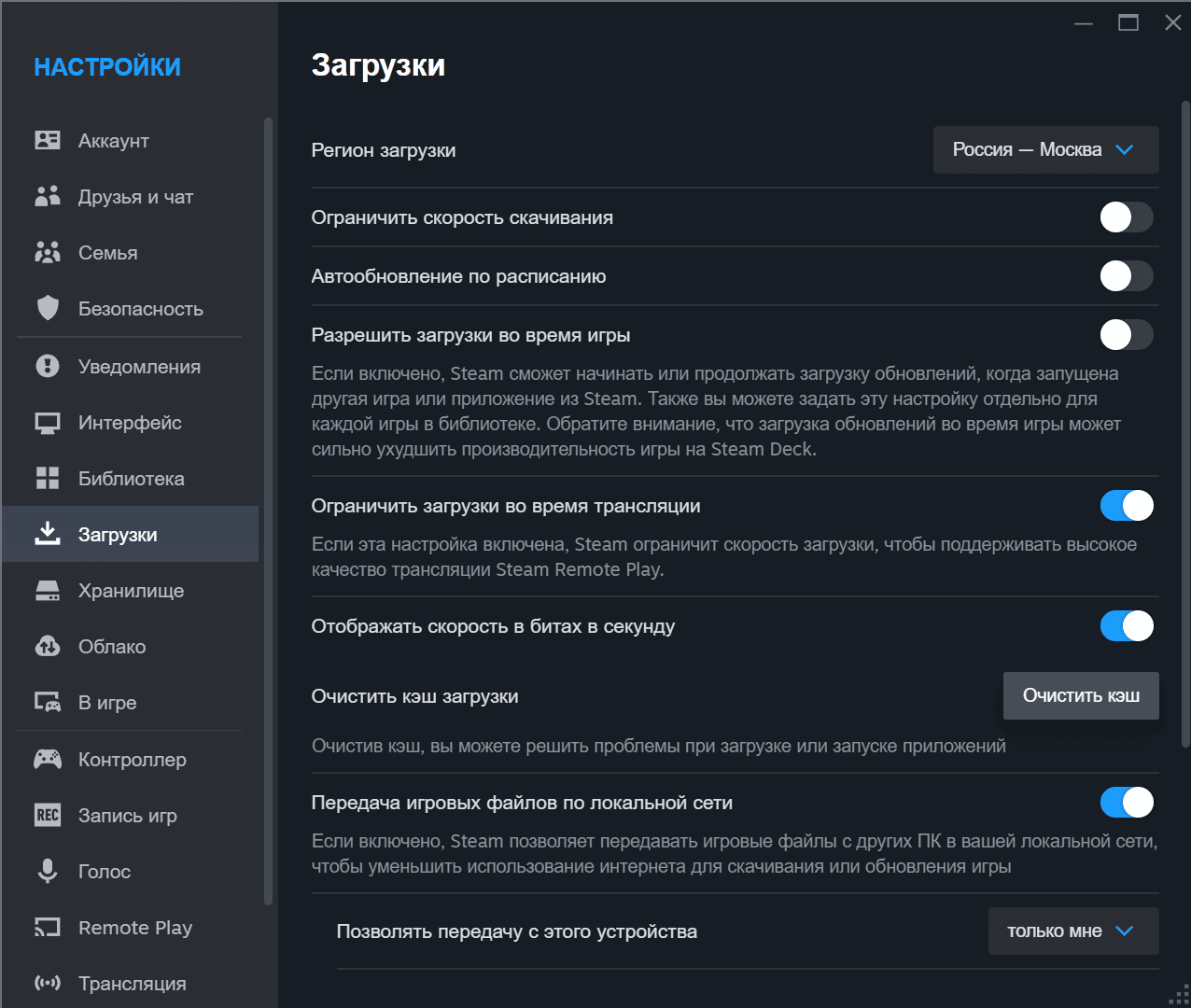
Пошаговое руководство:
- Откройте Steam
- Нажмите на "Steam" в верхнем меню
- Выберите "Настройки"
- Перейдите в раздел "Загрузки"
- Нажмите кнопку "Очистить кэш загрузок"
- Подтвердите действие и дождитесь завершения процесса
Настройка антивируса и брандмауэра
Почему это может помочь: Антивирусы и брандмауэр могут блокировать попытки Steam записать данные на диск, считая эти действия потенциально опасными. Добавление Steam в исключения говорит системе безопасности, что действия этой программы безопасны и их не нужно блокировать.
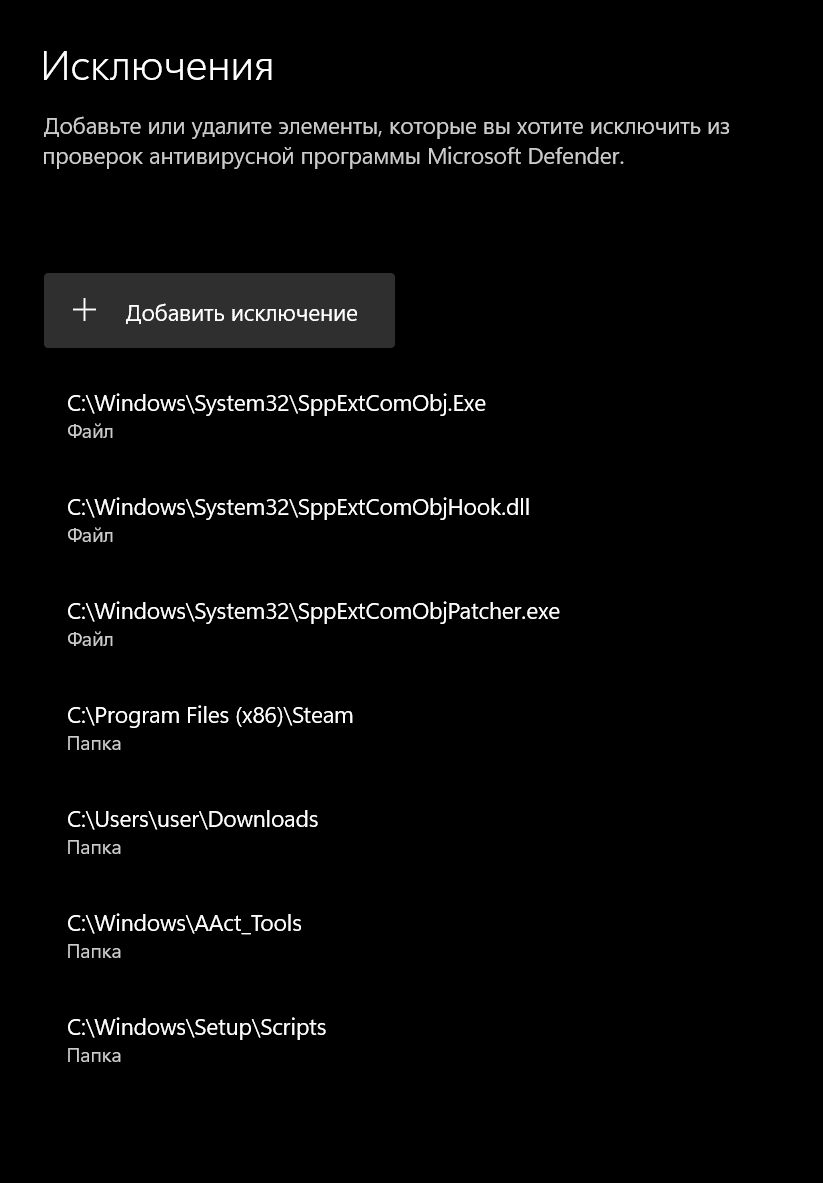
Пошаговая настройка:
- Откройте настройки антивируса
- Найдите раздел исключений или доверенных приложений
- Добавьте следующие пути в исключения:
- C:\Program Files (x86)\Steam
- C:\Program Files (x86)\Steam\steamapps
- C:\Program Files (x86)\Steam\steamapps\common
- Настройте брандмауэр Windows:
- Нажмите Win + R
- Введите "firewall.cpl"
- Нажмите Enter
- Выберите "Разрешить приложение или компонент через брандмауэр Windows"
- Добавьте Steam в список разрешенных приложений
Отключение атрибута "только для чтения"
Почему это может помочь: Атрибут "только для чтения" может быть случайно установлен на папку Steam или её подпапки, что делает невозможным запись новых файлов. Снятие этого атрибута восстанавливает возможность записи данных в папку Steam и все её подкаталоги.
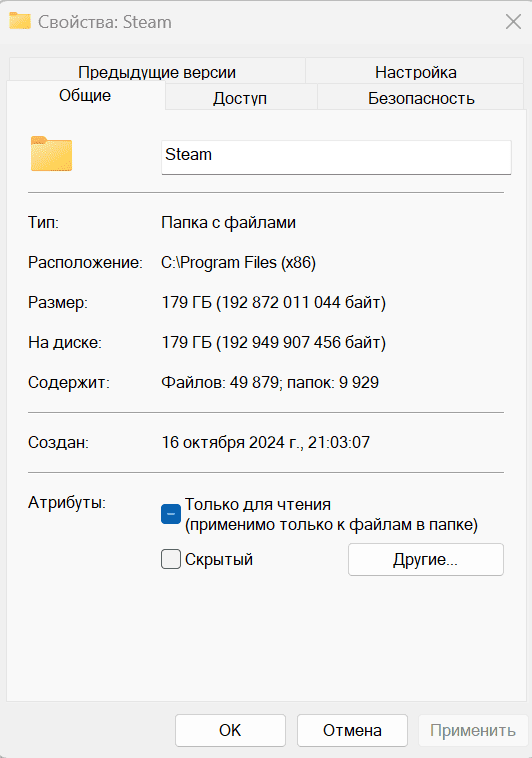
Подробные шаги:
- Перейдите в папку установки Steam
- Нажмите правой кнопкой мыши на папку Steam
- Выберите "Свойства"
- Снимите галочку "Только для чтения"
- Нажмите "Применить"
- Выберите "Применить изменения к этой папке, вложенным папкам и файлам"
- Нажмите "ОК"
Запуск от имени администратора
Почему это может помочь: Запуск от имени администратора предоставляет Steam повышенные права доступа к системе, что может быть необходимо для записи файлов в защищенные системные директории или при наличии строгих политик безопасности Windows.
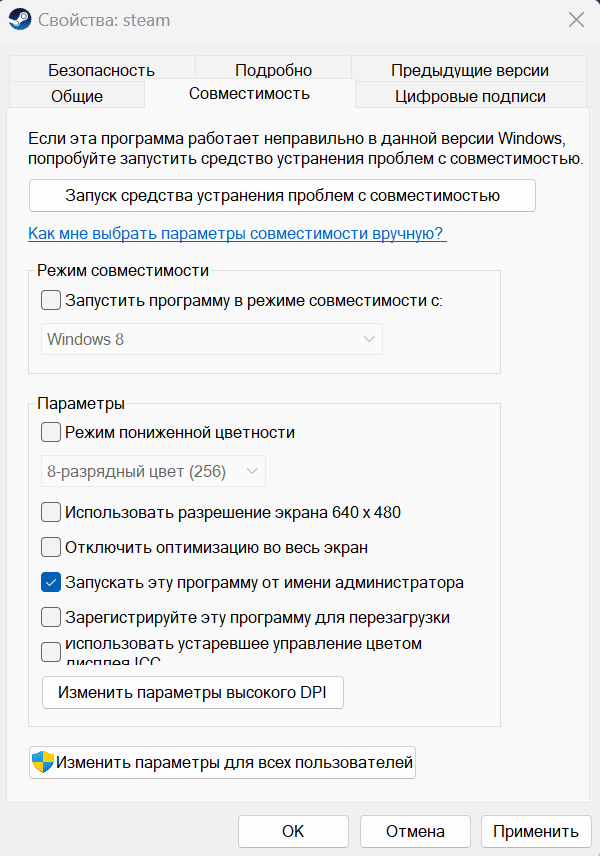
Инструкция по настройке:
- Найдите файл Steam.exe
- Нажмите правой кнопкой мыши → Свойства
- Перейдите на вкладку "Совместимость"
- Установите галочку "Запускать эту программу от имени администратора"
- Нажмите "Применить" и "ОК"
- Перезапустите Steam
Проверка диска на ошибки
Почему это может помочь: Физические или логические ошибки на жестком диске могут препятствовать корректной записи данных. Встроенная утилита Windows проверяет и исправляет ошибки файловой системы, битые сектора и другие проблемы с диском, которые могут вызывать ошибки записи.
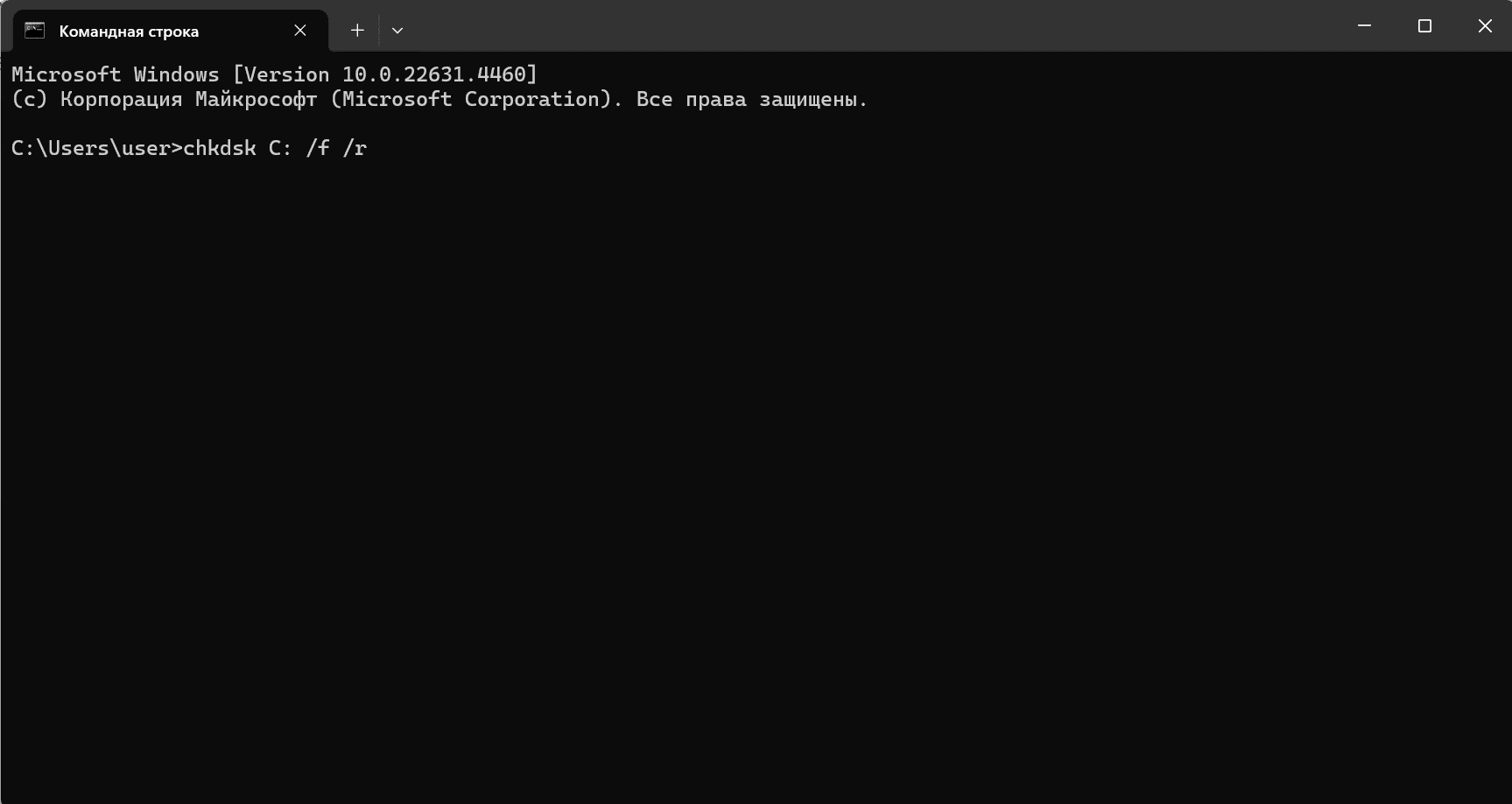
Пошаговая инструкция:
- Откройте командную строку от имени администратора
- Введите команду: chkdsk C: /f /r
- /f исправляет найденные ошибки
- /r находит плохие сектора и восстанавливает читаемую информацию
- Подтвердите проверку при следующей перезагрузке
- Перезагрузите компьютер
- Дождитесь завершения проверки (может занять значительное время)
Отключение разгона памяти
Почему это может помочь: Нестабильный разгон оперативной памяти может вызывать ошибки при записи данных на диск, так как данные проходят через ОЗУ. Возврат к стандартным настройкам памяти может устранить эти проблемы.
Пошаговая инструкция:
- Перезагрузите компьютер
- Войдите в BIOS/UEFI
- Найдите настройки XMP или DOCP
- Отключите профиль разгона
- Сохраните изменения и перезагрузитесь
Проверка пути установки
Почему это может помочь: Некоторые программы и системные компоненты Windows могут некорректно работать с кириллическими символами в путях. Использование только латинских символов в пути установки помогает избежать проблем с доступом к файлам.
Подробные шаги:
- Проверьте текущий путь установки Steam
- Если обнаружена кириллица:
- Создайте новую папку с английским названием
- Перенесите все файлы Steam
- Переустановите клиент в новом расположении
Обращение в поддержку
Если ни один из методов не помог, необходимо обратиться в службу поддержки Steam. При обращении важно предоставить максимум информации:
Подготовка информации:
- Скриншоты ошибки
- Логи Steam из папки Steam\logs
- Системную информацию (команда msinfo32)
- Список выполненных действий по устранению
Создание тикета:
- Перейдите на help.steampowered.com
- Выберите категорию “Клиент Steam”
- Выберите тему “Клиент Steam работает нестабильно”
- Подробно опишите ситуацию
- Приложите собранную информацию
Вывод
Ошибка записи на диск в Steam – распространенная, но решаемая проблема. Важно помнить, что в большинстве случаев она возникает из-за системных ограничений или конфликтов с другим программным обеспечением, а не из-за неисправности самого Steam или жесткого диска.
Если же ни один из способов не помог, не стоит отчаиваться – служба поддержки Steam обычно оперативно реагирует на обращения и помогает найти индивидуальное решение для каждого случая.
В условиях технических сложностей со Steam актуальность приобретает не только решение ошибок записи, но и стабильный доступ к игровой платформе.
Сервис steam.ru предлагает комфортное решение для российских пользователей, обеспечивая моментальное пополнение кошелька Steam через все популярные способы оплаты, включая карты МИР, электронные кошельки и криптовалюты.
Помимо безопасных транзакций и выгодных тарифов, пользователи получают доступ к технической поддержке на русском языке и программе лояльности с дополнительными бонусами при регулярных пополнениях.

